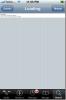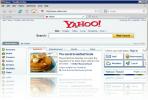Bir ISO Görüntü Dosyası Oluşturmanın, Yazmanın ve Bağlamanın Basit Yolları
İster ISO ister başka bir medya görüntüsü olsun bir Görüntü, yalnızca orijinal ortamın neredeyse aynı kopyası. Bu dosya sadece bireysel veri dosyaları içermez, aynı zamanda izleme ve sektör bilgilerini içerir ve tüm bu bilgileri tıpkı medya diski gibi bir dosya sisteminde düzenler. Görüntü dosyaları, normal dosyalardan farklı olarak, genellikle açılmaz; bunun yerine monte edilirler. ISO-9660 formatında kaydedilmiş bir CD-ROM veya DVD görüntüsüdür. ISO görüntüleri esas olarak ortam oluşturmak için kaynak dosyalar olarak kullanılır. Görüntüyü indirdikten sonra, fiziksel CD-ROM / DVD'yi yeniden oluşturmak için CD yazma yazılımını kullanabilirsiniz.
ISO Görüntüsü Oluşturma
Folder2Iso bir ISO görüntüsü oluşturmak için hafif ve güçlü bir uygulamadır, her türlü klasörden (alt klasörler dahil) bir ISO oluşturan ücretsiz bir araçtır. Bu uygulamanın ana avantajlarından biri, bu programı yüklemeye gerek olmamasıdır, sadece bu programı indirin ve çalıştırın. Bu programdan bir ISO görüntüsü oluşturmak için aşağıdaki basit adımları izleyin:
Folder2ISO programını indirin ve çalıştırın

Tıklayın Dosya Seç dönüştürmek istediğiniz klasörü bulmak için. Şimdi tıklayın Çıktı Seçin ISO dosyanızı kaydetmek istediğiniz hedef klasörü seçin.
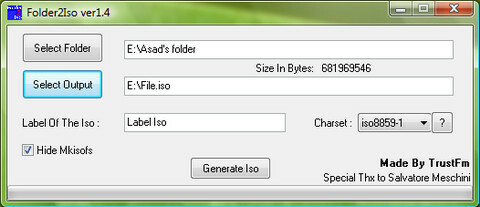
İsterseniz, oluşturacağınız ISO dosyasına bir etiket verin. Şimdi tıklayın ISO üretve otomatik olarak klasörünüzden bir ISO oluşturur.
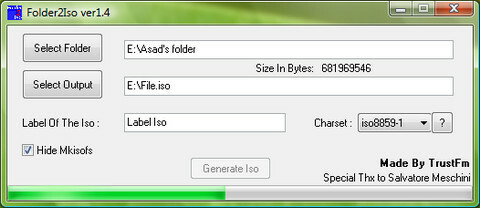
Oluşturmak için CD / DVD sürücüsünün ISO görüntüsü, yardımcı programı kullanabilirsiniz LC ISO Oluşturan, ISO görüntü dosyasını oluşturmak istediğiniz sürücüyü seçin, ardından ISO oluşturun düğmesine basın ve dosyayı kaydetmek istediğiniz dizini seçin. Bu kadar !
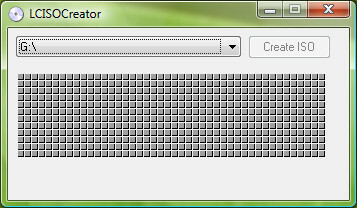
ISO Görüntüsü Yazma
ISO Görüntüsü dosyası, CD Diski için tüm klasör ve / veya dosya yapısını sıkıştırılmış biçimde içerir. Görüntüyü yazmak için kullandığınız yazılım paketinin bir ISO Görüntü Dosyasını okuyabilmesi ve bu şekilde çevirebilmesi gerekir klasör ve dosya yapısını (ve dosyaların kendileri) anlayabildiğini, onları parçaladığını ve CD. Bu amaç için basit bir yardımcı program Aktif ISO yazıcı.
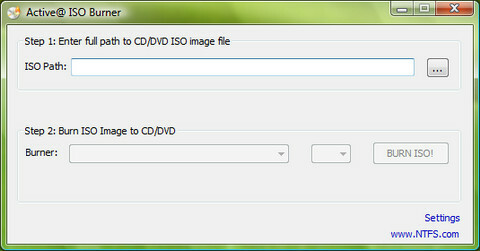
CD-RW sürücünüze boş bir CD yerleştirin, ISO görüntü dosyasının yolunu yazın veya Araştır düğmesini standart Dosya Açma iletişim kutusuyla bulmak için kullanılır.

[BURN ISO!] ISO görüntüsünü CD'ye yazma işlemini başlatmak için düğmesine basın.
ISO Görüntüsü Takma
Ellerinizi kullanmak istediğiniz bir .ISO'ya aldığınızda, onu fiziksel bir CD'ye veya DVD ortamına yazabilir veya bir tür taklit yazılım kullanarak bağlayabilirsiniz. Bir montaj yazılımı kullanarak .ISO dosyasını sabit diskinizde veya ağınızda bir yerde tutabilirsiniz. gerçek bir CD veya DVD sürücüsü gibi erişin. Sanal CloneDrive, fiziksel bir CD / DVD sürücüsü gibi çalışır ve davranır, ancak yalnızca sanal olarak bulunur. ISO görüntüsü, sabit diskinizden veya bir ağ sürücüsünden sanal bir sürücüye monte edilebilir ve bunları normal bir CD / DVD sürücüsüne yerleştirmekle aynı şekilde kullanılabilir. Harika çalışıyor!
Bir ISO görüntü dosyası monte etmek için, Sanal CloneDrive. Yüklendikten sonra uygulamayı başlatın.
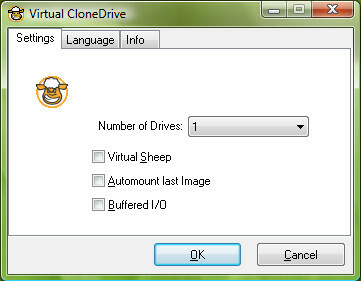
Hizmetinizde olmasını istediğiniz sanal sürücü sayısını seçmek için Ayarlar sekmesinde, Sürücü Sayısı açılır ve olmasını istediğiniz sanal sürücü sayısını seçin.
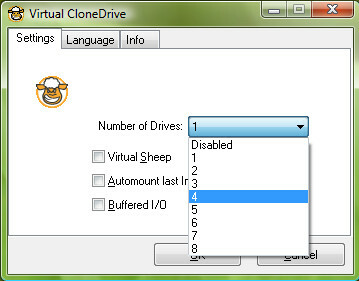
Tıklayın tamam ve ardından yeni oluşturulan sürücüleri görmek için bilgisayara gidin, yeni sanal sürücüyü sağ tıklayın, Sanal CloneDriveve seçin dağ.
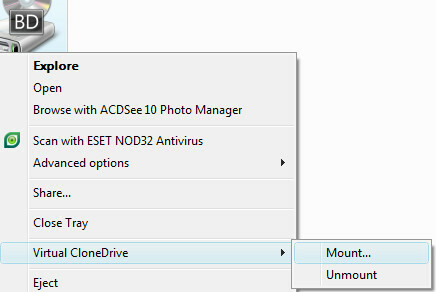
ISO görüntü dosyasının konumuna göz atın ve tamam. Görüntü dosyasına daha sonra gerçek bir CD veya DVDymiş gibi erişilebilir.
Soru sormaktan çekinmeyin ve bu gönderiyi beğendiyseniz, bunu arkadaşlarınızla paylaşmayı unutmayın.
Arama
Yakın Zamanda Gönderilenler
Çizik veya Hasarlı DVD / CD'lerden Veri Nasıl Kurtarılır
En sevdiğim TV şovlarından biri Ofis. Bu şovu seviyorum ama aynı za...
Bağış Yapmadan iPhone / iPod Touch için VLC Oynatıcı Nasıl İndirilir
VLC4iPhone iPhone ve iPod Touch için tüm yazılımlar 2.x ve 3.x üzer...
Yüksek Firefox CPU ve Bellek Kullanımını Kolayca Azaltma
Editörün Notları: Bu ipuçları Firefox'ta çok yeni olan kullanıcılar...